- ผู้เขียน Jason Gerald [email protected].
- Public 2024-01-19 22:14.
- แก้ไขล่าสุด 2025-01-23 12:49.
Minecraft ติดตามตำแหน่งของคุณในโลกโดยใช้ระบบพิกัด พิกัดเหล่านี้ซ่อนอยู่ในหน้าจอดีบั๊กของ Minecraft เวอร์ชั่นคอมพิวเตอร์ หากคุณกำลังเล่นบนคอนโซล คุณจะพบเมื่อคุณเปิดแผนที่ หากคุณกำลังเล่น Minecraft PE คุณจะต้องใช้แอปของบุคคลที่สามเพื่อค้นหาพิกัดของคุณ เนื่องจาก Minecraft PE ไม่มีแผนที่และหน้าจอแก้ไขข้อบกพร่อง
ขั้นตอน
วิธีที่ 1 จาก 3: PC/Mac
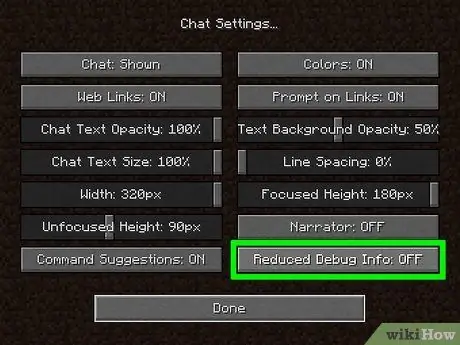
ขั้นตอนที่ 1 เปิดใช้งานการดีบักแบบเต็มหน้าจอ
ใน Minecraft เวอร์ชันล่าสุด ข้อมูลการดีบักที่ลดลงจะถูกเปิดใช้งานตั้งแต่เริ่มต้น คุณสามารถเปิดใช้งานการดีบักแบบเต็มหน้าจอได้จากเมนูตัวเลือก
เปิดเมนูตัวเลือกและเลือก "การตั้งค่าการแชท" ปิดใช้งาน "ข้อมูลการดีบักที่ลดลง"
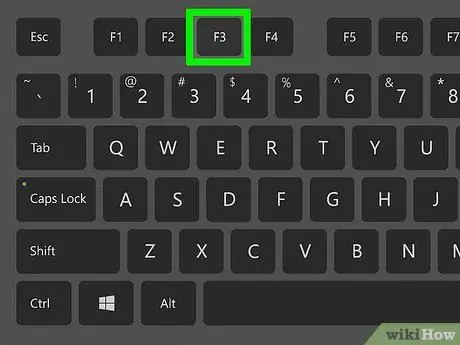
ขั้นตอนที่ 2. กดปุ่ม Debug
ซึ่งจะแสดงข้อมูลการอ่านการดีบักสำหรับ Minecraft กุญแจล็อคมักจะเป็น F3 แต่อาจแตกต่างกันไปตามคอมพิวเตอร์ของคุณ:
- สำหรับเดสก์ท็อปพีซี กด F3 เพื่อเปิดหน้าจอดีบัก
- สำหรับแล็ปท็อปและคอมพิวเตอร์ Mac ส่วนใหญ่ คุณจะต้องกด Fn+F3
- สำหรับคอมพิวเตอร์ Mac รุ่นใหม่กว่า คุณต้องกด Alt+Fn+F3
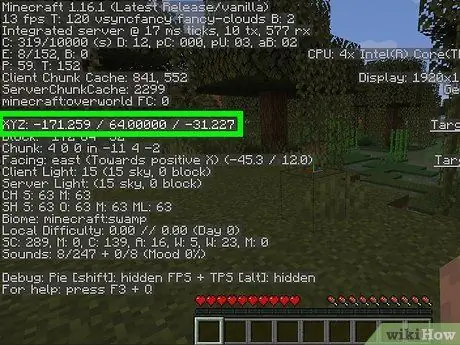
ขั้นตอนที่ 3 ค้นหาพิกัดบนหน้าจอแก้ไขข้อบกพร่อง
คุณจะเห็นข้อมูลมากมายเกี่ยวกับการอ่านการดีบัก พิกัดอย่างง่ายจะมีป้ายกำกับว่า "บล็อก" (บล็อก) ในขณะที่พิกัดโดยละเอียดจะระบุว่า "XYZ" นอกจากนี้ คุณจะเห็นรายการ "หันหน้า" ที่บอกคุณว่าคุณกำลังหันหน้าไปทางใด
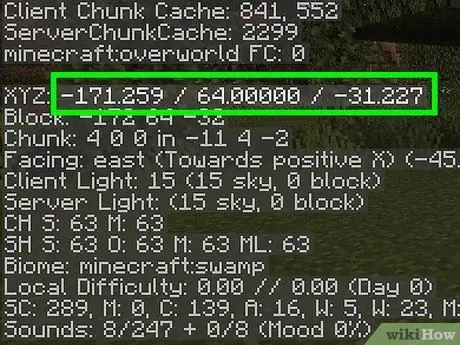
ขั้นตอนที่ 4 ตีความพิกัดของคุณ
การกำหนดตำแหน่งจะขึ้นอยู่กับช่วงเริ่มต้นของโลก Minecraft ของคุณ รายการ "บล็อก" จะแสดงหมายเลขพิกัด (XYZ) ที่ไม่มีป้ายกำกับสามหมายเลข
- "X" คือตำแหน่งของคุณทางตะวันออกหรือตะวันตกของบล็อกเริ่มต้น (ลองจิจูด)
- "Y" คือตำแหน่งที่คุณอยู่ด้านบนหรือด้านล่างของบล็อกเริ่มต้น (ความสูง)
- "Z" คือตำแหน่งของคุณเหนือหรือใต้ของบล็อกเริ่มต้น (ละติจูด)
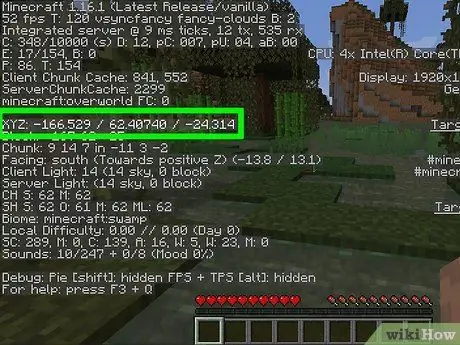
ขั้นตอนที่ 5. ย้ายไปรอบๆ เพื่อดูการเปลี่ยนแปลงค่า "บล็อก"
ขั้นตอนนี้จะช่วยให้คุณเข้าใจว่าระบบพิกัดทำงานอย่างไร หากค่าของ "X" เป็นค่าลบ แสดงว่าคุณอยู่ทางตะวันตกของบล็อกเริ่มต้น หากค่า "Z" เป็นค่าลบ แสดงว่าคุณอยู่เหนือของบล็อกเริ่มต้น
ในขณะที่คุณมักจะเริ่มต้นที่จุด X, Z: 0, 0 (เว้นแต่บล็อกจะอยู่ในน้ำ) ค่าที่ตั้ง Y เริ่มต้นของคุณมักจะอยู่ที่ประมาณ 63 เนื่องจากเป็นระดับน้ำทะเล
วิธีที่ 2 จาก 3: Console
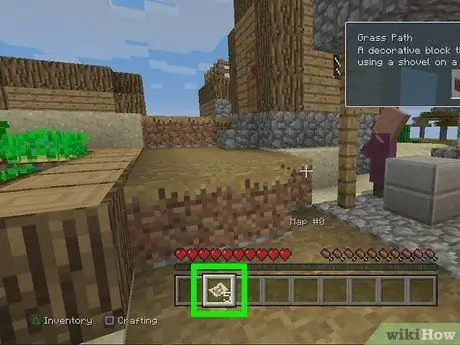
ขั้นตอนที่ 1. เปิดแผนที่ของคุณ
ใน Minecraft เวอร์ชันคอนโซล (Xbox, Playstation, Wii U) คุณสามารถค้นหาพิกัดบนแผนที่ได้ ผู้เล่นทุกคนเริ่มต้นด้วยการนำแผนที่ติดตัวไปด้วยเมื่อโลก Minecraft ใหม่ถูกสร้างขึ้น เปิดแผนที่ของคุณในสินค้าคงคลัง
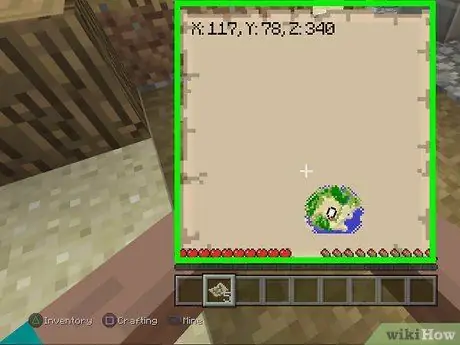
ขั้นตอนที่ 2 ค้นหาพิกัดของคุณ
พิกัดตำแหน่งปัจจุบันของคุณจะปรากฏที่ด้านบนของแผนที่เมื่อเปิด มีสามพิกัด: X, Y และ Z
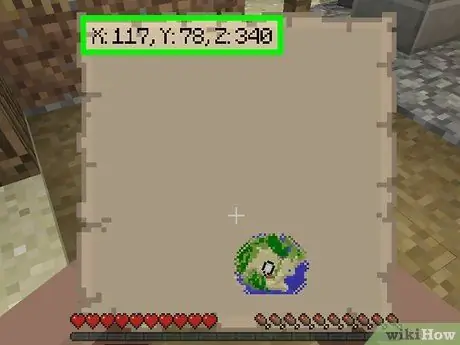
ขั้นตอนที่ 3 ตีความพิกัดของคุณ
พิกัดจะขึ้นอยู่กับบล็อกที่คุณปรากฏตัวครั้งแรก "X" คือลองจิจูด ตำแหน่งของคุณอยู่ทางตะวันออกหรือตะวันตกของบล็อกเริ่มต้น Z คือละติจูด ตำแหน่งของคุณทางเหนือหรือใต้ของบล็อกเริ่มต้น Y คือความสูงของคุณจากพื้นหิน
- พิกัดของบล็อกเริ่มต้นของคุณมักจะเป็น X, Z: 0, 0 ถ้า 0, 0 อยู่ใต้น้ำ บล็อกเริ่มต้นจะอยู่ใกล้จุดนั้น
- จุดพิกัด Y เริ่มต้นจะแตกต่างกันไปตามระดับความสูงที่คุณปรากฏ ค่าระดับความสูงของระดับน้ำทะเลคือ Y:63
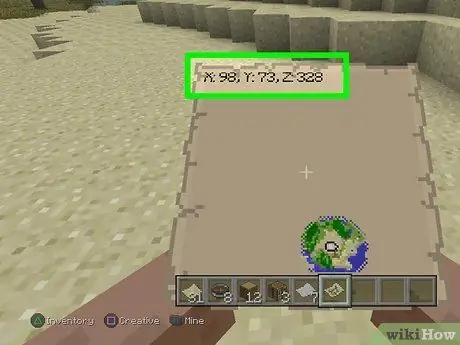
ขั้นตอนที่ 4 ดูพิกัดที่เปลี่ยนไปเมื่อคุณเคลื่อนที่
คุณสามารถดูการเปลี่ยนแปลงพิกัดแบบเรียลไทม์เมื่อคุณเคลื่อนที่ผ่านโลก Minecraft หากค่าของ "X" เป็นบวก แสดงว่าคุณอยู่ทางตะวันออกของตำแหน่งบล็อกเริ่มต้น หากค่า "Z" เป็นบวก แสดงว่าคุณอยู่ทางใต้ของบล็อกเริ่มต้น
วิธีที่ 3 จาก 3: Minecraft PE
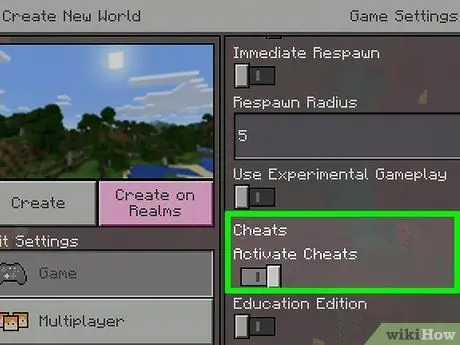
ขั้นตอนที่ 1 เปิดใช้งานกลโกงหากคุณกำลังเล่นในโหมดเอาชีวิตรอด
หากคุณกำลังเล่นในโหมดสร้างสรรค์ โปรแกรมโกงจะเปิดใช้งานโดยอัตโนมัติ และคุณสามารถไปยังขั้นตอนถัดไปได้โดยตรง ในขณะเดียวกันเพื่อเปิดใช้งานกลโกงในโหมดเอาชีวิตรอด:
- เปิดเมนู โลก.
- แตะดินสอข้างชื่อโลก
- เลื่อนสวิตช์ "เปิดใช้งานสูตรโกง" ไปที่ตำแหน่งเปิด (ให้เปลี่ยนเป็นสีน้ำเงินหรือสีเขียว)
- หน้าจอขนาดเล็กจะเปิดขึ้นและแจ้งให้คุณทราบว่าความสำเร็จจะถูกปิดการใช้งานในโลกนั้นหากคุณดำเนินการต่อ หากนี่ไม่ใช่ปัญหาสำหรับคุณ และเนื่องจากจำเป็นต้องเปิดใช้งานกลโกง คลิก ดำเนินการต่อ.
- กลับไปยังตำแหน่งของสถานที่ที่คุณต้องการดูพิกัด
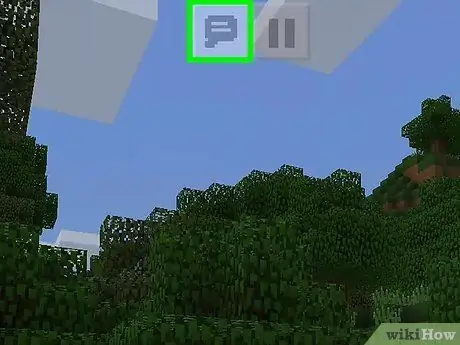
ขั้นตอนที่ 2. แตะไอคอนแชท
ไอคอนนี้เป็นกรอบการสนทนาที่ด้านบนของหน้าจอ
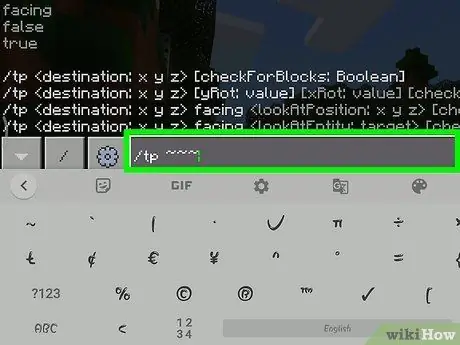
ขั้นที่ 3. พิมพ์ /tp ~ ~ ~ ลงในหน้าต่างแชท แล้วกด Enter
นี่คือคำสั่งที่จะพาคุณไปยังตำแหน่งปัจจุบันของคุณ ซึ่งเป็นวิธีที่คุณเห็นพิกัดของคุณ พิกัดเหล่านี้จะปรากฏที่บริเวณด้านล่างซ้ายของหน้าจอ
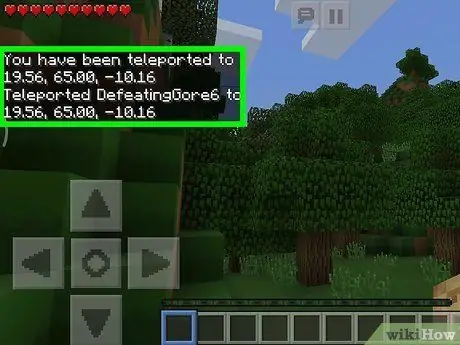
ขั้นตอนที่ 4 ตีความพิกัด
สามพิกัด (ตามลำดับ) คือ X, Y และ Z
- "X" คือลองจิจูด หากค่าเป็นบวก แสดงว่าคุณอยู่ทางด้านตะวันออกของบล็อกเริ่มต้น หากค่าเป็นลบ แสดงว่าคุณอยู่ตะวันตกเกินไป
- "Y" คือระดับความสูง 63 คือระดับน้ำทะเล 0 คือพื้นหิน
- "Z" คือละติจูด หากค่าเป็นบวก แสดงว่าคุณอยู่ทางด้านใต้ของบล็อกเริ่มต้น หากค่าเป็นลบ แสดงว่าคุณอยู่ทางด้านเหนือของบล็อกเริ่มต้น






